【IT168 应用】我们经常会随手拍一些生活照,有没有想过将这样的照片通过后期处理,改造得更有意境美呢?其实普通照变淡雅写真一点都不难,只需用“美图秀秀”里的几种特效进行叠加,清新淡雅的意境就出来啦!

图1
美化之后,颜色明快爽利,可以感觉到一股清新的气息扑面而来。如果你喜欢这样的效果的话,就跟笔者一起来试着做做吧:
1、在软件下打开图片,如图所示小幅度的提高图片亮度。
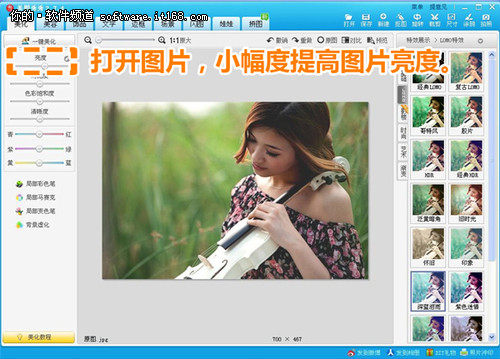
图2
2、点击“美化”标签,先后选择“影楼”-“阿宝色”和“影楼”-“淡雅”特效,透明度都设置为50%。
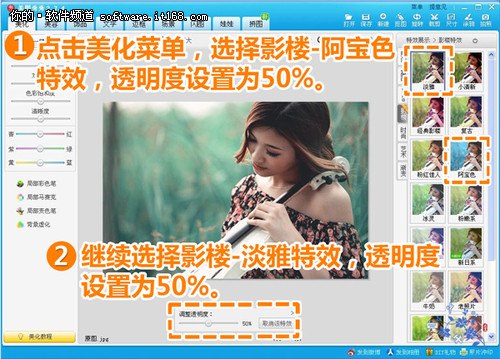
图3
3、点击“美化”菜单,选择“LOMO-深蓝泪雨”特效,透明度设置为50%,为图片设定主色调。
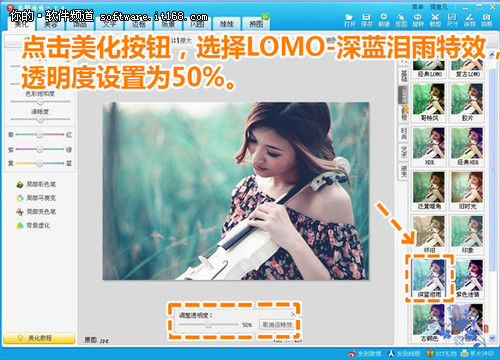
图4
4、提高图片透明度,点击“美容”-“磨皮”,选择“深度磨皮”按钮,然后使用橡皮擦擦出衣服和头发的细节。在保证细节的同时,画面变的更加细腻。
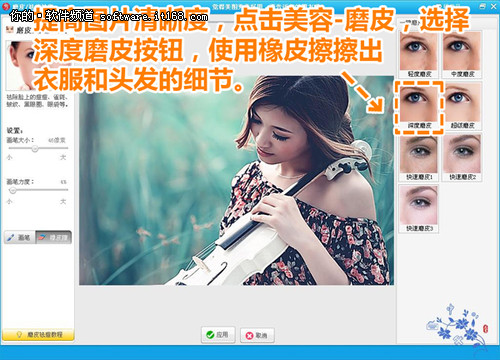
图5
5、点击“美化”按钮,选择“时尚-亮红”特效,透明度设置为40%。
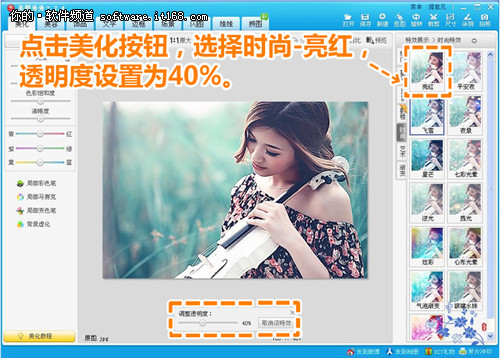
图6
6、继续在“美化”菜单下,选择“热门-柔光”特效,透明度设置为80%,大功告成!
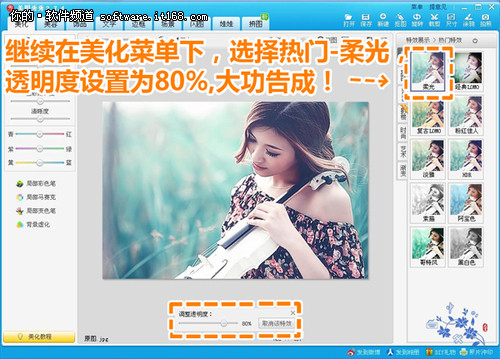
图7
让我们来看看最终效果图:

图8
想要将图片调成特定风格的时候,要尽量向一个方向调整颜色,采用“美图秀秀”同一色系的特效进行叠加效果风格会很明显哦,大家现在就试试吧!


